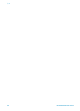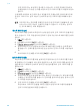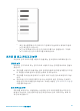HP Photosmart 370 series User Guide
잉크 카트리지는 세 번까지 청소할 수 있습니다. 이러한 작업을 연속하여
수행할 때마다 더 많은 잉크를 사용하여 잉크 카트리지를 더 세밀하게 청소
합니다.
이 절차를 사용하여 세 단계의 청소 과정을 모두 마쳤는데도 테스트 페이지에
흰 선이 나타나거나 일부 색상이 인쇄되지 않으면 카트리지를 교체해야 합니
다.
참고 카트리지 또는 프린터를 교체한지 얼마 안된 경우에도 인쇄물에 흰 선이
나타나거나 일부 색상이 인쇄되지 않을 수 있습니다. 이 문제는 일시적
인 것으로 24시간 내에 해결됩니다.
테스트 페이지 인쇄
테스트 페이지를 인쇄하여 프린터의 상태, 일련 번호, 잉크 카트리지 등을 확인
할 수 있습니다. 고객 지원 센터에 연락하기 전에 우선 테스트 페이지를 인쇄하
십시오.
1
[메뉴]를 누릅니다.
2
[도구]를 선택하고 [OK]를 누릅니다.
3
[테스트 페이지 인쇄]를 선택하고 [OK]를 누릅니다.
4
프린터 화면의 지시 사항에 따라 테스트 페이지를 인쇄할 수 있도록 용지
를 넣습니다. 인화지를 절약하려면 일반 용지나 인덱스 카드를 사용하십시
오.
5
테스트 페이지 인쇄를 시작하려면 [OK]를 누릅니다.
잉크 카트리지 정렬
프린터에 잉크 카트리지를 처음 설치하면 프린터에서 잉크 카트리지를 자동으
로 정렬합니다. 인쇄물의 색이 잘못 정렬되거나 새 잉크 카트리지를 설치한 후
정렬 페이지가 제대로 인쇄되지 않으면 다음 절차를 따라 잉크 카트리지를 정
렬하십시오.
1
[메뉴]를 누릅니다.
2
[도구]를 선택하고 [OK]를 누릅니다.
3
[카트리지 정렬]을 선택하고 [OK]를 누릅니다.
4
프린터 화면에 일반 용지를 넣으라는 메시지가 표시됩니다. 교정 페이지를
인쇄할 수 있도록 용지를 넣습니다. 인화지를 절약하려면 일반 용지나 인덱
스 카드를 사용하십시오.
5
잉크 카트리지 정렬을 시작하려면 [OK]를 누릅니다.
프린터에서 카트리지 정렬을 마치면 정렬이 성공적으로 수행되었음을 확
인하기 위해 정렬 페이지를 인쇄합니다.
장 5
36 HP Photosmart 370 series